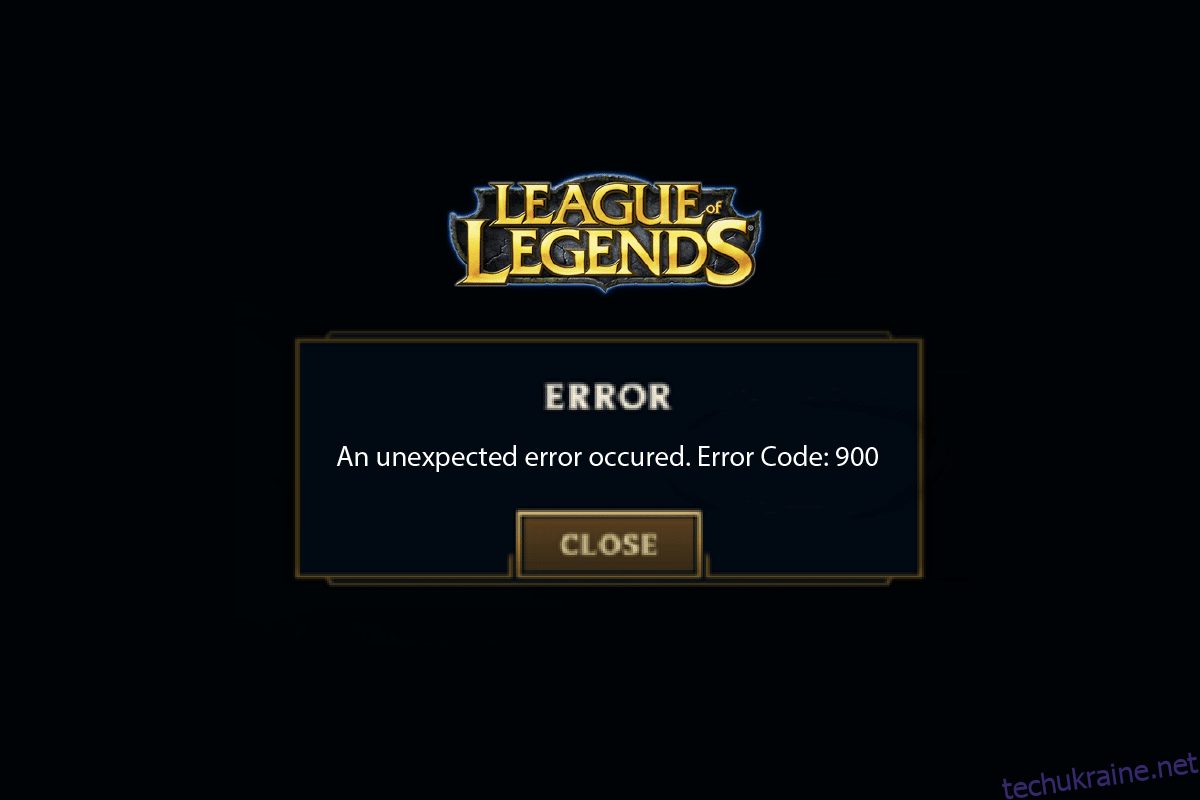League of Legends, безсумнівно, є відомою багатокористувацькою онлайн-грою, але багато користувачів скаржаться, що стикаються з кодом помилки League of Legends 900, коли намагаються увійти на сервери LoL. Якщо ви хочете виправити помилку League of Legends 900 на комп’ютері з Windows 10, вам потрібно знати причини цієї проблеми. Це охоплює всі причини, які викликають проблему, і допоможе вам зрозуміти, як виправити код помилки 900 League of Legends на вашому ПК з Windows 10.
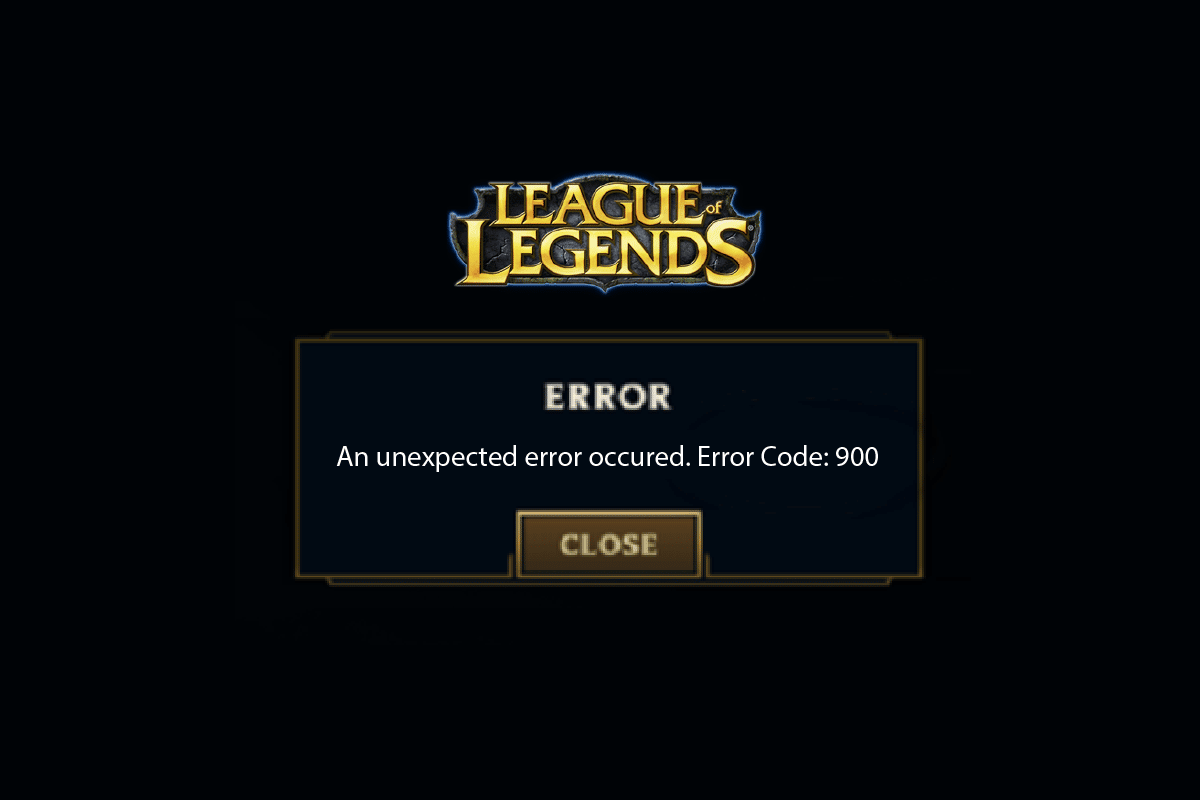
Як виправити код помилки League of Legends 900 у Windows 10
Продовжуйте читати, щоб детально дізнатися про рішення для виправлення коду помилки League of Legends 900 на ПК з Windows 10.
Що викликає код помилки League of Legends 900?
Помилка League of Legends 900 на вашому комп’ютері з Windows 10 є декількома причинами. Ось деякі з них.
- Запущена гра не має адмін права; тому ваш ПК не дозволяє виправляти його.
- На комп’ютері недостатньо місця. Виправлення (включення додаткових кодів для покращення ігор) потребує певного місця.
- Файли інсталяції та конфігураційні файли гри пошкоджені та потребують заміни.
- Клієнт гри пошкоджений або зламаний на вашому ПК.
- Надмірна антивірусна програма або брандмауер блокує гру.
- Застаріла операційна система Windows 10 і драйвери.
- Немає стабільного підключення до Інтернету для запуску та гри.
- Неправильно налаштовані файли встановлення гри.
- Невідповідні налаштування мережі та конфігурації адреси DNS.
Рішення для виправлення коду помилки 900 League of Legends
Ось список методів усунення несправностей, які допоможуть вам виправити помилку League of Legends 900. Дотримуйтесь їх у тому самому порядку, щоб досягти найкращих результатів.
Спосіб 1: Основні кроки з усунення несправностей
Нижче наведено основні способи усунення помилки.
1А. Перезавантажте ПК
Загальний прийом для усунення всіх тимчасових збоїв, пов’язаних з League of Legends, полягає в тому, щоб перезавантажити комп’ютер. Ви можете перезавантажити комп’ютер, виконавши наведені нижче дії.
1. Перейдіть до меню досвідченого користувача Windows, натиснувши одночасно клавіші Windows і X.
2. Виберіть Завершити роботу або вийти.

3. Нарешті натисніть Перезапустити.
1B. Перезапустіть маршрутизатор
Це простий спосіб усунення несправностей, який допоможе вам виправити помилку League of Legends 900 простими кроками. Ви можете перезавантажити маршрутизатор, дотримуючись нашого посібника з перезапуску маршрутизатора або модема. Після перезапуску маршрутизатора перевірте, чи вдалося виправити обговорену помилку.

1С. Перевірте статус сервера
Дуже часто ви можете зіткнутися з помилкою League of Legends 900 через проблеми з боку сервера. Щоб перевірити, чи сервер перебуває в автономному режимі, чи є у нього якісь технічні проблеми, виконайте наведені нижче дії.
1. Відвідайте офіційний сервер Riot сторінка оновлення статусу.

2. Потім прокрутіть вниз і виберіть League of Legends.

3. Потім виберіть регіон і мову, щоб продовжити.
4. На наступній сторінці ви можете побачити сповіщення про помилки на сервері. Якщо такі є, потрібно дочекатися їх вирішення.

1D. Повторний вхід в обліковий запис
Ви також можете виправити обговорену помилку, вийшовши з гри, перш ніж з’явиться будь-яке повідомлення про помилку. Потім можна почекати деякий час або перезавантажити комп’ютер. Потім увійдіть знову, як описано нижче.
1. У грі натисніть одночасно клавіші Alt + F4.
2. Тепер натисніть «Вийти».
3. Вийдіть з гри та перезавантажте ПК.
4. Введіть свої облікові дані та знову увійдіть у гру.

1E. Встановіть правильні параметри дати й часу
Неправильні налаштування дати та часу на вашому комп’ютері можуть призвести до коду помилки League of Legends 900 на ПК з Windows. Щоб синхронізувати налаштування дати, регіону та часу на комп’ютері з Windows 10, дотримуйтеся наведених нижче інструкцій.
1. Одночасно натисніть клавіші Windows + I, щоб відкрити налаштування Windows.
2. Тепер виберіть опцію «Час і мова», як показано.

3. Далі на вкладці «Дата й час» переконайтеся, що параметри «Встановити час автоматично» та «Встановити часовий пояс автоматично» ввімкнено.

4. Потім натисніть «Синхронізувати зараз», як зазначено вище.
1F. Закрити всі фонові процеси
Якщо на вашому комп’ютері з Windows 10 занадто багато фонових процесів, ви не зможете так легко отримати доступ до свого мережевого з’єднання, оскільки всі ці завдання займатимуть частку мережі. Крім того, споживання оперативної пам’яті буде більше, і продуктивність гри, очевидно, сповільниться.
Дотримуйтесь нашого посібника Як завершити завдання в Windows 10, щоб закрити всі інші фонові процеси на вашому ПК з Windows 10.

Після закриття всіх фонових процесів перевірте, чи виправлена обговорювана помилка в League of Legends чи ні.
1G. Оновіть ОС Windows
Усі помилки та помилкові патчі на вашому комп’ютері можна виправити за допомогою оновлень Windows. Microsoft часто випускає оновлення, щоб вирішити всі ці проблеми.
Отже, переконайтеся, що ви використовуєте оновлену версію операційної системи Windows і чи очікуються якісь оновлення, скористайтеся нашим посібником Як завантажити та встановити останнє оновлення Windows 10

Після оновлення операційної системи Windows перевірте, чи можете ви виправити помилку League of Legends 900
1H. Оновіть драйвери GPU
Якщо ви хочете насолоджуватися будь-якими графічними іграми без будь-яких помилок, ваші драйвери повинні бути в ідеальному стані. Якщо драйвери застарілі або несправні, обов’язково оновіть їх. Ви можете шукати найновіші випуски драйверів на офіційних веб-сайтах або оновлювати їх вручну.
Дотримуйтеся нашого посібника «4 способи оновлення графічних драйверів у Windows 10», щоб оновити драйвер і перевірити, чи вирішено проблему, про яку йдеться в LoL.

1І. Відкат драйверів GPU
Іноді поточна версія ваших графічних драйверів може викликати будь-які конфлікти у вашій грі, і в цьому випадку вам доведеться відновити попередні версії встановлених драйверів. Цей процес називається відкатом драйверів, і ви можете легко відкотити драйвери комп’ютера до попереднього стану, дотримуючись нашого посібника «Як відкотити драйвери в Windows 10».

1J. Перевстановіть драйвери GPU
Якщо ви не знаєте, як виправити код помилки 900 League of Legends після оновлення драйверів графічного процесора, перевстановіть драйвери пристроїв, щоб вирішити будь-які проблеми з несумісністю. Існує кілька способів перевстановити драйвери на вашому комп’ютері. Тим не менш, ви можете легко перевстановити графічні драйвери, як описано в нашому посібнику Як видалити та перевстановити драйвери на Windows 10.

Після перевстановлення драйверів GPU перевірте, чи можна отримати доступ до League of Legends без будь-яких помилок.
1K. Відновлення системних файлів
Якщо у вашій операційній системі Windows є пошкоджені системні файли, ваш ПК може зіткнутися з багатьма проблемами з підключенням до Інтернету. Якщо нещодавно ви зіткнулися з помилкою League of Legends Error Code 900, існує певна ймовірність того, що ваші комп’ютерні файли були пошкоджені.
На щастя, ваш ПК з Windows 10 має вбудовані засоби відновлення, такі як SFC (перевірка системних файлів) і DISM (обслуговування та керування зображеннями розгортання), які допоможуть вам виправити всі пошкоджені файли.
Прочитайте наш посібник із відновлення системних файлів у Windows 10 і виконайте вказівки, щоб відновити всі пошкоджені файли.

1л. Тимчасово вимкнути антивірус (якщо можливо)
Ще однією можливою причиною обговорюваної проблеми є ваш пакет безпеки. Коли ваші антивірусні програми виявляють файли та папки LoL як загрозу, ви зіткнетеся з кількома конфліктами. Отже, прочитайте наш посібник про те, як тимчасово вимкнути антивірус у Windows 10, і дотримуйтеся вказівок, щоб тимчасово вимкнути антивірусну програму на вашому ПК.

Після усунення помилки League of Legends 900 на комп’ютері з Windows 10 обов’язково повторно ввімкніть антивірусну програму, оскільки комп’ютер без пакета безпеки завжди становить загрозу.
1М. Вимкнути брандмауер Windows Defender (не рекомендовано)
Часом брандмауер Windows Defender на вашому комп’ютері може перешкоджати відкриттю гри через деякі міркування безпеки. Якщо ви не знаєте, як вимкнути брандмауер Windows Defender, перегляньте наш посібник «Як вимкнути брандмауер Windows 10» і дотримуйтеся наданих інструкцій.

Обов’язково знову ввімкніть набір брандмауерів після вирішення проблеми в LoL, оскільки комп’ютер без брандмауера становить загрозу. Щоб дозволити програму, дотримуйтеся цього посібника. Дозволити або заблокувати програми через брандмауер Windows.
Спосіб 2. Запустіть League of Legends від імені адміністратора
Щоб уникнути коду помилки League of Legends 900 на комп’ютері з Windows 10, запустіть League of Legends від імені адміністратора, як описано нижче.
1. Клацніть правою кнопкою миші ярлик League of Legends на робочому столі або перейдіть до каталогу встановлення та клацніть його правою кнопкою миші.
2. Тепер виберіть параметр «Властивості».

3. Потім перейдіть на вкладку «Сумісність» і встановіть прапорець «Запускати цю програму від імені адміністратора».

4. Нарешті натисніть «Застосувати» та «ОК», щоб зберегти зміни.
Спосіб 3: видалення папки LoL_air_client (якщо можливо)
Ще один простий спосіб виправити помилку League of Legends 900 — видалити певну папку у Провіднику файлів. Це видаляє пошкоджені компоненти вашої Windows 10, пов’язані з грою. Ось кілька кроків, щоб видалити папку.
1. Одночасно натисніть клавіші Windows + E, щоб відкрити Провідник файлів.
2. Тепер перейдіть до наступного місця та відкрийте його.
C:Riot GamesLeague of LegendsRADSprojectslol_air_client
Примітка. Ви також можете знайти папку lol_air_client в іншому місці. Приділіть трохи більше уваги пошуку папки.

3. Тепер клацніть правою кнопкою миші папку lol_air_client і виберіть опцію «Видалити».

Після видалення папки перезавантажте ПК і перевірте, чи ви вирішили проблему в League of Legends.
Спосіб 4: запустіть League of Legends вручну
Якщо вашому комп’ютеру знадобиться трохи часу, щоб виправити League of Legends, ви зіткнетеся з проблемою League of Legends Error Code 900. Тим не менш, ви можете вручну виправити гру, виконавши наведені нижче дії.
1. Одночасно натисніть клавіші Windows + E, щоб відкрити Провідник файлів.
2. Тепер перейдіть до наступного шляху розташування.
C:Riot GamesLeague of LegendsRADSprojectslolpatcherreleasesdeploy

3. У папці Deploy клацніть правою кнопкою миші виконуваний файл LoLPatcher.exe і виберіть Run as administrator.

Запустивши гру вручну, перевірте, чи не зіткнулися ви знову з проблемою в League of Legends.
Спосіб 5: Налаштуйте хости файлів
Якщо в хост-файлі відредаговані записи League of Legends, ви зіткнетеся з проблемою League of Legends Error 900. Отже, вам потрібно видалити записи, щоб вирішити те саме. Ось кілька інструкцій щодо налаштування записів хостів.
1. Одночасно натисніть клавіші Windows + E, щоб відкрити Провідник файлів.
2. Тепер перейдіть на вкладку «Перегляд» і встановіть прапорець «Приховані елементи» в розділі «Показати/сховати».

3. Тепер скопіюйте та вставте наступний шлях у шлях навігації Провідника файлів.
C:WindowsSystem32driversetc

4. Тепер виберіть і клацніть правою кнопкою миші на файлі хостів і виберіть опцію Відкрити за допомогою, як показано.

5. Тепер виберіть опцію «Блокнот» зі списку та натисніть «ОК», як показано.

6. Тепер файл hosts буде відкрито в Блокноті наступним чином.

7. Додайте цей рядок 67.69.196.42 l3cdn.riotgames.com у нижню частину файлу.
8. Тепер збережіть файл, натиснувши одночасно клавіші Ctrl+S.
9. Вийдіть із Блокнота та перевірте, чи ви виправили проблему з кодом помилки League of Legends 900.
Спосіб 6. Очистіть кеш і дані DNS
Деякі користувачі припустили, що очищення кеш-пам’яті DNS і даних на вашому комп’ютері допомогло їм вирішити проблему невдалої спроби приєднатися до черги. Дотримуйтесь інструкцій.
1. Натисніть клавішу Windows і введіть cmd. Потім натисніть Відкрити.

2. Тепер введіть наступні команди одну за одною. Натисніть клавішу Enter після кожної команди.
ipconfig/flushdns ipconfig/registerdns ipconfig/release ipconfig/renew netsh winsock reset

3. Зачекайте, поки команди будуть виконані, і перезавантажте ПК.
Спосіб 7: звільніть місце на диску
Якщо на вашому комп’ютері немає місця на диску для встановлення будь-яких нових патчів із гри, ви не зможете виправити код помилки League of Legends 900. Отже, спочатку перевірте простір на диску та, якщо необхідно, очистіть тимчасові файли.
Крок I. Перевірте місце на диску
Щоб перевірити дисковий простір у вашому ПК з Windows 10, виконайте наведені нижче дії.
1. Натисніть одночасно клавіші Windows + E, щоб відкрити Провідник файлів.
2. Тепер клацніть Цей ПК на екрані ліворуч.
3. Перевірте дисковий простір у розділі «Пристрої та драйвери», як показано. Якщо вони червоні, подумайте про очищення тимчасових файлів.

Крок II: очистіть тимчасові файли
Якщо на вашому комп’ютері є мінімальний доступний простір, що сприяє обговорюваній проблемі, дотримуйтеся нашого посібника «10 способів звільнити місце на жорсткому диску в Windows», який допоможе вам очистити всі непотрібні файли на вашому комп’ютері.

Спосіб 8: Змініть адресу DNS
Кілька користувачів припустили, що перехід на DNS-адреси Google може допомогти вам виправити помилку League of Legends 900. Якщо ви правильно запустили гру та зіткнулися з повідомленням про помилку, дотримуйтесь нашого посібника, щоб змінити адресу DNS. Це допоможе вам вирішити всі проблеми DNS (система доменних імен), щоб ви могли запустити гру без жодних суєт.

Після зміни адреси DNS перевірте, чи можна запустити LoL без екрана помилки.
Спосіб 9. Використовуйте віртуальну приватну мережу
Проте, якщо ви не можете вирішити проблему, ви можете спробувати скористатися віртуальною приватною мережею. Це гарантує, що ваше з’єднання буде більш приватним і зашифрованим. Ви можете змінити географічний регіон за допомогою налаштувань VPN, щоб легко вирішити обговорювану проблему. Незважаючи на те, що в Інтернеті доступно так багато безкоштовних мереж VPN, ми рекомендуємо використовувати надійну службу VPN, щоб користуватися преміум-версіями та функціями.
Перегляньте наш посібник Що таке VPN і як він працює? щоб дізнатися більше про Virtual Private Limited.
Якщо ви не знаєте, як налаштувати VPN на комп’ютері з Windows 10, дотримуйтесь нашого посібника про те, як налаштувати VPN на Windows 10, і застосуйте те саме.

Налаштувавши VPN-з’єднання, перевірте, чи виправили обговорену проблему.
Спосіб 10: видаліть DirectX через реєстр
Кілька геймерів підтвердили, що перевстановлення DirectX на комп’ютері допомогло їм виправити код помилки 900 League of Legends. Ось як видалити встановлений файл DirectX з реєстру.
1. Одночасно натисніть клавіші Windows + R, щоб відкрити діалогове вікно «Виконати».
2. Тепер введіть regedit і натисніть клавішу Enter, щоб запустити редактор реєстру.
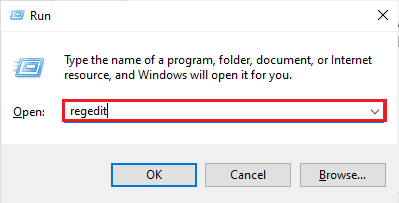
3. Тепер перейдіть до наступного шляху розташування в редакторі реєстру.
ComputerHKEY_LOCAL_MACHINESOFTWAREMicrosoftDirectX
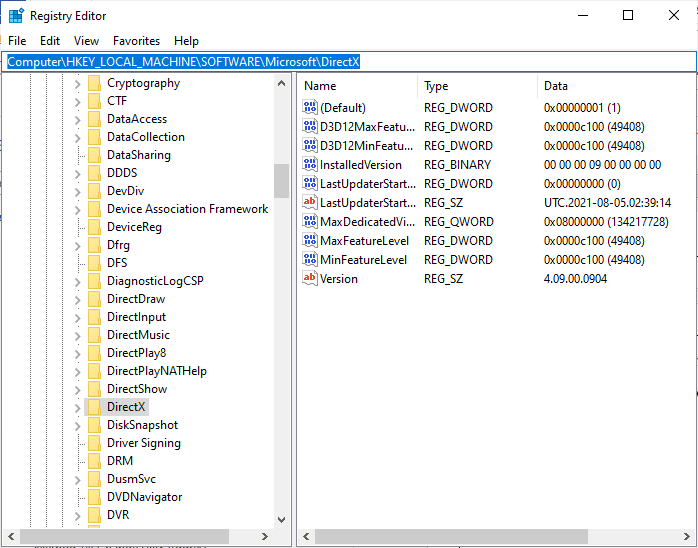
4. Тепер клацніть правою кнопкою миші файл InstalledVersion і виберіть опцію «Видалити».
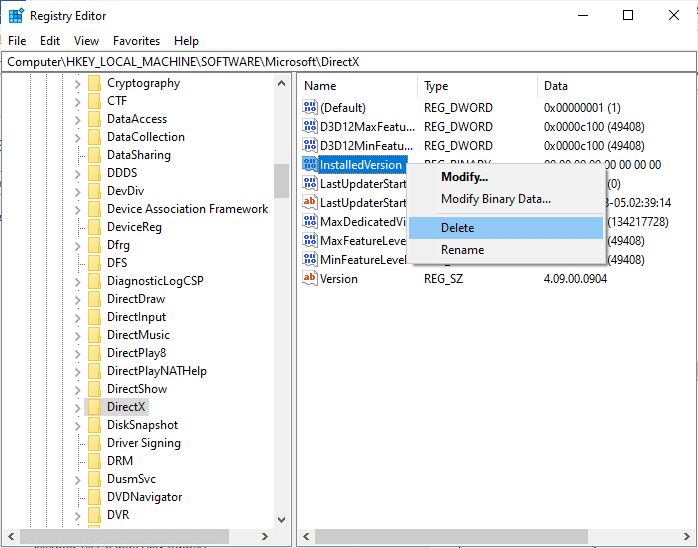
5. Потім клацніть правою кнопкою миші файл версії та виберіть опцію Видалити.
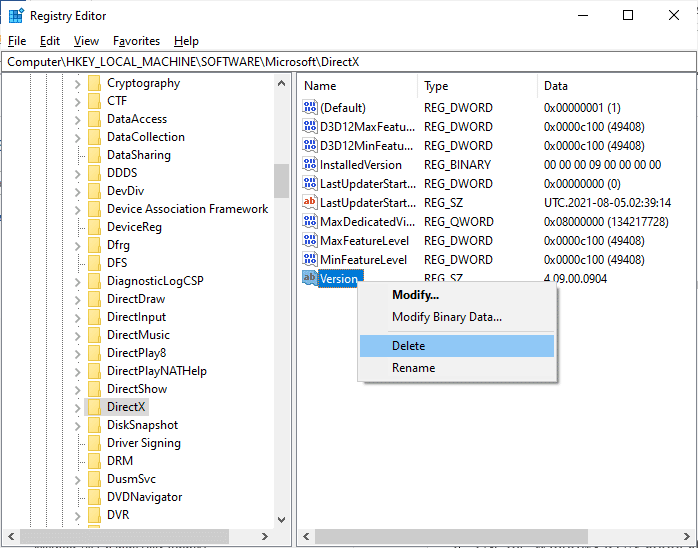
6. Тепер виконайте наш посібник із завантаження та встановлення DirectX у Windows 10, щоб повторно інсталювати DirectX на вашому ПК з Windows 10.
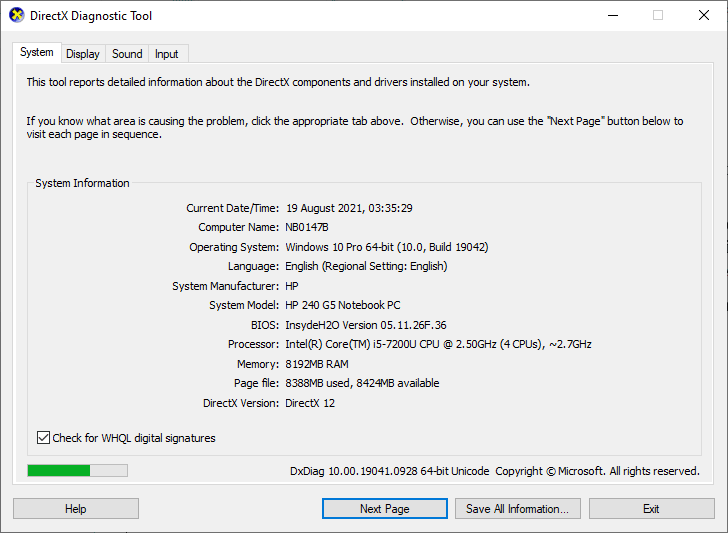
Спосіб 11: Перевстановіть League of Legends
Будь-які неправильно налаштовані файли в League of Legends призведуть до проблеми з кодом помилки 900 League of Legends, навіть якщо ви виконали всі описані вище методи та оновили всі незавершені дії. Отже, у цьому випадку у вас немає іншого вибору, окрім як перевстановити гру. Гра прив’язана до вашого облікового запису, і коли ви перевстановите гру, ви не втратите свій прогрес. Ось як перевстановити League of Legends.
1. Натисніть клавішу Windows і введіть програми та функції. Потім натисніть Відкрити.
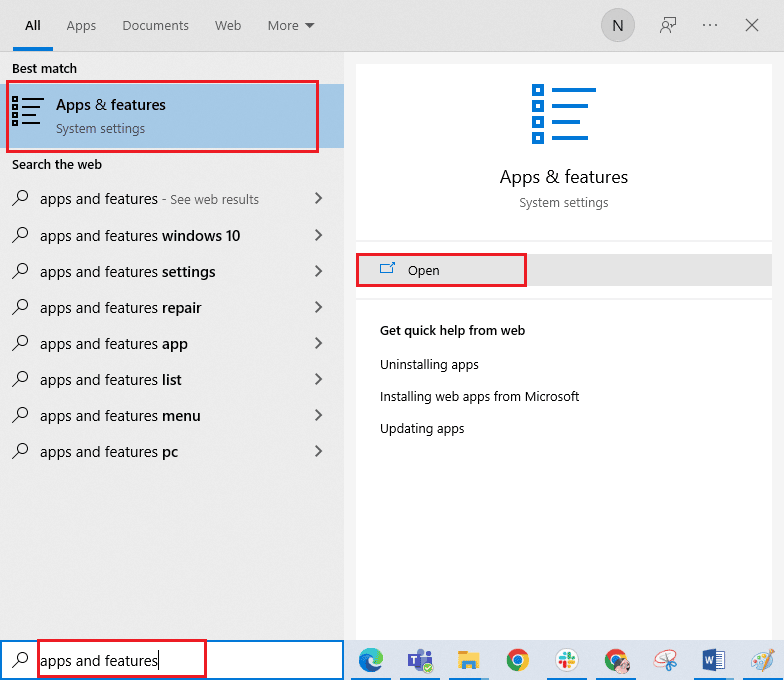
2. Тепер знайдіть League of Legends у списку та натисніть на нього. Потім виберіть опцію «Видалити».
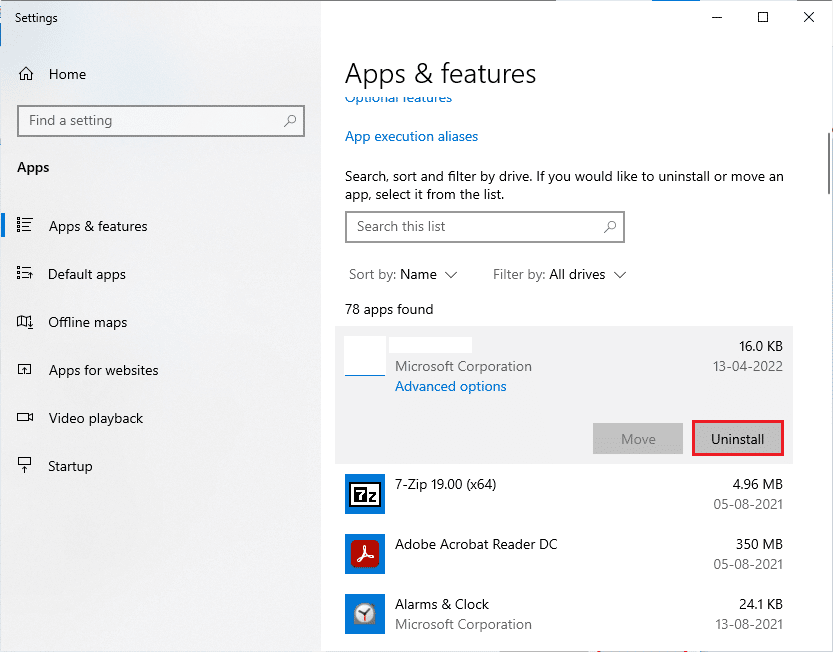
3. Якщо вам буде запропоновано, знову натисніть «Видалити».
4. Потім перейдіть на офіційний сайт League of Legends сторінка завантаження і натисніть на опцію ГРАТИ БЕЗКОШТОВНО.
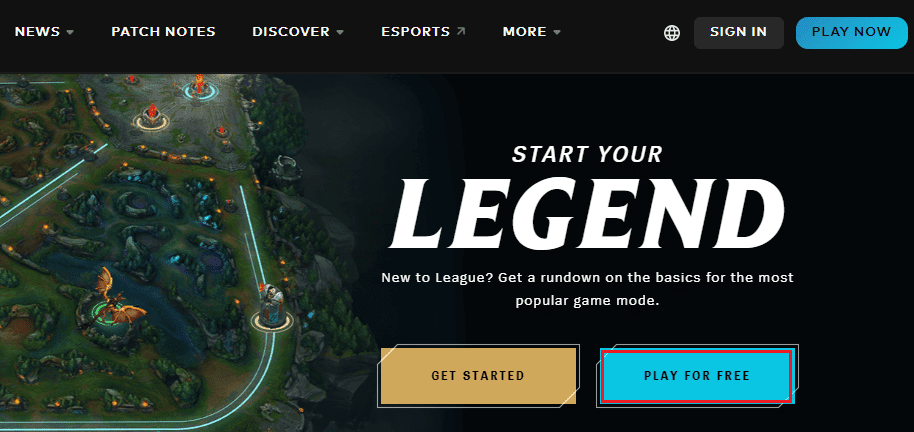
5. Зареєструйтеся для свого облікового запису та натисніть опцію Завантажити для Windows. Потім натисніть опцію «Встановити».
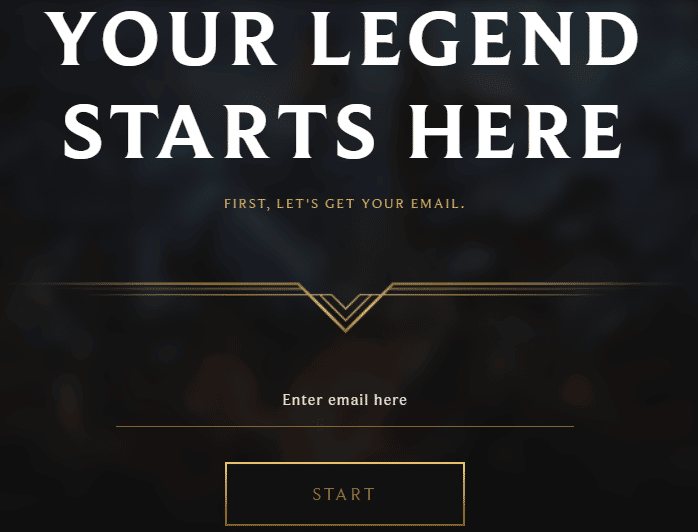
6. Дочекайтеся встановлення гри. Перейдіть до розділу «Мої завантаження» у Провіднику файлів і двічі клацніть інсталяційний файл, щоб запустити програму.
7. Дотримуйтеся вказівок на екрані, щоб установити гру на ПК з Windows 10.
8. Нарешті, перезапустіть гру, і тепер у вас буде виправлення обговорюваної проблеми.
Примітка. Багато користувачів і онлайн-форуми повідомляли, що перевстановлення гри за допомогою інструменту відновлення Hextech допомогло виправити помилку. Відвідайте офіційний сайт Hextech Repair tool і завантажте програму. Це безкоштовно, тому, коли ви встановите та запустите інструмент, ви побачите опцію перевстановити гру. Дотримуйтесь інструкцій, щоб вирішити проблему.
Спосіб 12: Зверніться до служби підтримки League of Legends
Нарешті спробуйте зв’язатися Підтримка League of Legends щодо вашої проблеми з помилкою 900 у League of Legends.
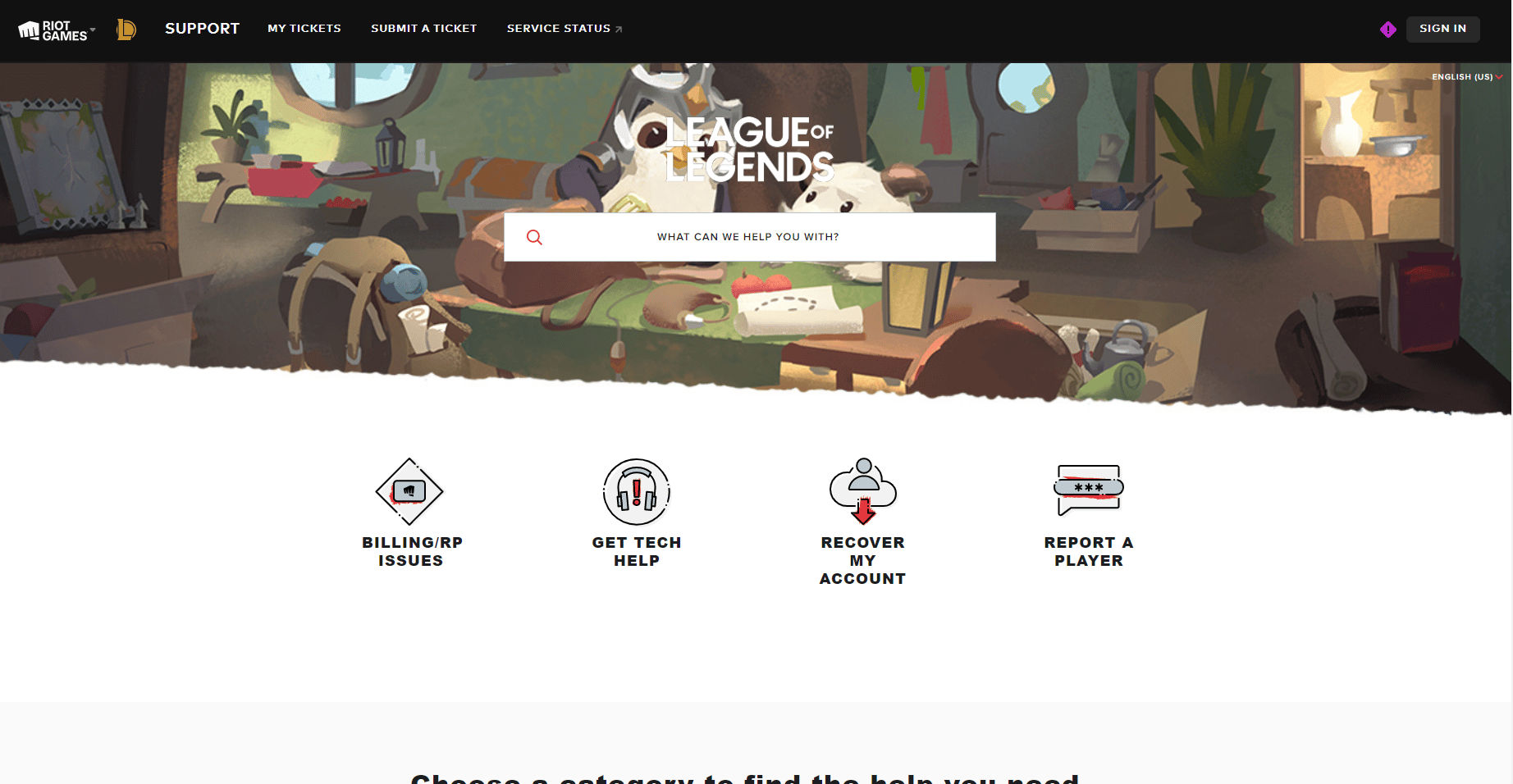
***
Ми сподіваємося, що цей посібник був корисним, і ви могли виправити код помилки League of Legends 900 на своєму ПК. Дайте нам знати, про що ви хочете дізнатися далі. Крім того, якщо у вас є запитання/пропозиції щодо цієї статті, не соромтеся залишати їх у розділі коментарів.